ยูทิลิตี้การลบโปรแกรมบังคับ โปรแกรมสำหรับลบโปรแกรมที่ไม่สามารถลบออกได้ วิธีกำจัดซอฟต์แวร์ที่ไม่จำเป็นอย่างรวดเร็ว
12.05.2015
ทั้งหมด ผู้ใช้คอมพิวเตอร์ฉันอาจพบสถานการณ์ที่ Windows ปฏิเสธที่จะลบ แยกไฟล์หรือโฟลเดอร์ ที่ง่ายที่สุดและ วิธีที่รวดเร็วหากต้องการลบสิ่งที่ไม่สามารถลบได้ ให้ใช้ตัวปลดล็อคพิเศษ ทำไมพวกเขาถึงมีโปรแกรมที่คล้ายกันมากมาย? ประการแรกมันเรียบง่าย ฟรี และ Russified และประการที่สอง เริ่มต้นจากเวอร์ชัน 1.9 มีเวอร์ชันพกพาสำหรับ Windows 32- และ 64 บิต และที่สำคัญที่สุดคือมันมีประสิทธิภาพสูงเมื่อเปรียบเทียบกับคู่แข่ง ซึ่งได้รับรางวัลมากมายจากสิ่งพิมพ์ซอฟต์แวร์และพอร์ทัล เพื่อไม่ให้ไม่มีมูลความจริงฉันขอแนะนำให้คุณลอง ตัวปลดล็อคในทางปฏิบัติซึ่งบันทึกนี้จะช่วยคุณโดยบอกคุณเกี่ยวกับฟังก์ชันการทำงานของยูทิลิตี้ขนาดเล็กที่มีประโยชน์นี้
สำหรับข้อมูลทั่วไป ผมขอเตือนคุณถึงเหตุผลหลักๆ ก่อน เหตุใดฉันจึงไม่สามารถลบไฟล์/โฟลเดอร์ได้- มีห้าคน:
- คุณไม่มีสิทธิ์เพียงพอที่จะลบวัตถุ (คุณไม่ใช่ผู้ดูแลระบบคอมพิวเตอร์)
- วัตถุเป็นระบบ
- วัตถุมีส่วนร่วมในกระบวนการบางอย่าง (ยุ่งอยู่กับแอปพลิเคชันอื่น)
- วัตถุติดไวรัสที่บล็อกการลบ
- เนื่องจากระบบไฟล์เสียหาย
เมื่อจัดการกับเหตุผลแล้ว เรามาดูรายการฟังก์ชันการทำงานของตัวปลดล็อคกันดีกว่า
การลบวัตถุโดยยุติ (ลบ) กระบวนการบล็อก
ดังนั้น คุณพยายามลบไฟล์/โฟลเดอร์โดยไม่เกิดประโยชน์ และตอนนี้กำลังอ่านบทวิจารณ์นี้ เพื่อให้สิ่งนี้เกิดขึ้น ให้ดาวน์โหลด - ติดตั้ง - ไม่ ไม่จำเป็นต้องเรียกใช้ยูทิลิตี้เพราะว่า รายการที่เกี่ยวข้องปรากฏในเมนูบริบท ดังนั้นเพียงคลิกขวาที่วัตถุแล้วค้นหา " ตัวปลดล็อค" (ภาพหน้าจอ)
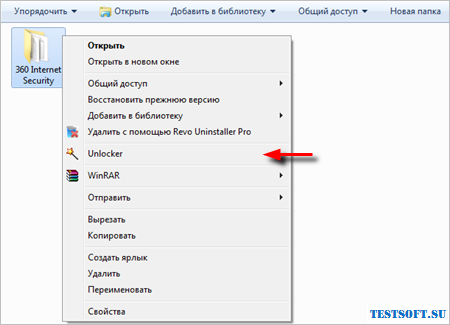
ในหน้าต่างโปรแกรมที่เริ่มต้น รายการองค์ประกอบการบล็อกทั้งหมดที่ใช้วัตถุที่จะลบจะปรากฏขึ้น ขั้นตอนต่อไปและขั้นตอนสุดท้ายในการกำจัด ไฟล์ที่ไม่จำเป็นหรือโฟลเดอร์จะคลิกที่ปุ่ม " ปลดล็อคทุกอย่าง" (ภาพหน้าจอ)

หลังจากปลดล็อคแล้ว สิ่งที่เหลืออยู่คือการคลิกขวาที่วัตถุ เรียก Explorer ขึ้นมาแล้วเลือก " ลบ" (ภาพหน้าจอ)
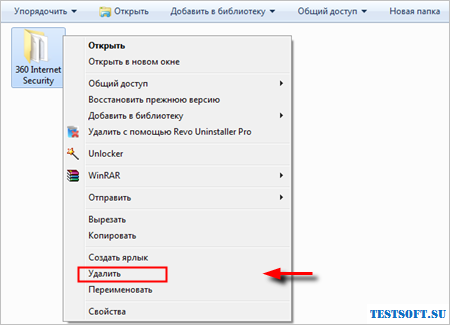
หากการปลดล็อคอย่างกะทันหันโดยใช้วิธีที่อธิบายไว้ข้างต้นไม่ได้ผลก็ถึงเวลาใช้ตัวเลือก " ลบกระบวนการ" (ดูภาพหน้าจอที่สอง) และการย้ายวัตถุไปที่ถังขยะจะเกิดขึ้นโดยไม่มีการคัดค้านจากระบบปฏิบัติการ
ลบ/ย้าย/เปลี่ยนชื่อวัตถุอย่างรวดเร็ว
เพื่อไม่ให้แยกจากคุณเร็ว ๆ นี้ ฉันจะเล่าให้ฟังเกี่ยวกับคนอื่น ๆ ให้คุณฟัง ฟังก์ชั่น ตัวปลดล็อค-ก. อย่างไรก็ตาม มันเพียงพอสำหรับภาพหน้าจอสองภาพเท่านั้น และพวกมันเลียนแบบความสามารถของ Explorer แบบ "windowed"
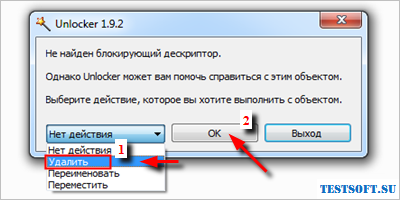
หากต้องการทำความคุ้นเคยกับฟังก์ชันที่เหลือเป็นครั้งสุดท้ายผ่าน Explorer ให้เรียกตัวปลดล็อค (ภาพหน้าจอแรก) และเลือก "การกระทำที่คุณต้องการดำเนินการกับวัตถุ" ได้แก่ " ลบ", "เปลี่ยนชื่อ" หรือ " เคลื่อนไหว" (ภาพหน้าจอ 1) → คลิกที่ " ตกลง" (2).
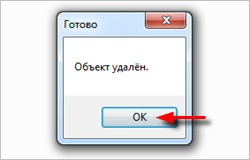
เมื่อการลบเสร็จสิ้น เราจะเห็นหน้าต่างเล็ก ๆ ดังในภาพหน้าจอด้านบน จริงๆ แล้ว นั่นคือทั้งหมดที่คุณต้องรู้ "ความสนุก" หลัก ๆ คือการลบโฟลเดอร์ (ไฟล์) ที่ "ไม่สามารถลบได้" ใน Windows 2000 / XP / Vista / 7 / 8 / 10 (ลองดูสิ!)
มิทรี ดมิทรี_spbเอฟโดคิมอฟ
การลบมัลแวร์เป็นสิ่งที่แม้แต่ผู้ใช้คอมพิวเตอร์ที่ไม่มีประสบการณ์มากที่สุดก็ยังประสบปัญหา น่าเสียดายที่ไม่สามารถลบไฟล์ที่ไม่ต้องการออกโดยใช้โปรแกรมถอนการติดตั้งในตัวได้เสมอไป ในกรณีนี้ควรใช้บุคคลที่สามจะดีกว่า ซอฟต์แวร์.
บ่อยครั้งที่แอปพลิเคชั่นไวรัสดังกล่าวไม่ก่อให้เกิดภัยคุกคามร้ายแรง เพียงแต่ทำให้พีซีช้าลงและติดตั้งโปรแกรมต่าง ๆ โดยไม่ได้รับความยินยอมจากผู้ใช้ ปัญหาหลักคือโปรแกรมป้องกันไวรัสไม่เห็นพวกเขา
หากปัญหาไม่เคยเกิดขึ้นมาก่อนคุณไม่ควรหันไปใช้ทันที โปรแกรมพิเศษ- ตามกฎแล้วการลบโปรแกรม (ยังมีแอปพลิเคชันในภาษารัสเซีย) สามารถทำได้โดยการปิดการใช้งานส่วนขยายทั้งหมดที่ติดตั้งไว้ก่อนหน้านี้
AdwCleaner
โปรแกรมเมอร์มืออาชีพเพียงไม่กี่คนจะตั้งชื่อ โปรแกรมนี้สิ่งที่ดีที่สุดในบรรดาโปรแกรมอื่น ๆ ที่บังคับให้ลบยูทิลิตี้ที่ไม่ต้องการออก อย่างไรก็ตาม จำเป็นต้องวินิจฉัยระบบและระบุปัญหาด้วยความช่วยเหลือ โดยเฉพาะอย่างยิ่งหากเกิดปัญหากับการทำงานของเบราว์เซอร์: ไม่มีสิทธิ์ในการเปลี่ยนแปลง หน้าแรกฯลฯ ข้อดีหลักของซอฟต์แวร์นี้คือมีการเผยแพร่โดยไม่เสียค่าใช้จ่ายใดๆ มีการแปลภาษารัสเซียพร้อมการแปลโดยมนุษย์ นอกจากนี้ อินเทอร์เฟซของ AdwCleaner ยังเรียบง่ายอย่างน่าทึ่ง แม้แต่ "กาน้ำชา" ธรรมดาที่ไม่เคยได้ยินเรื่องเช่นการบังคับให้ลบโปรแกรมก็สามารถเข้าใจฟังก์ชันการทำงานได้
ตัวปลดล็อค
โปรแกรม Unlocker ถือเป็นหนึ่งในโปรแกรมที่ดีที่สุดในธุรกิจ จะช่วยให้คุณสามารถลบวัตถุใด ๆ ที่โปรแกรมถอนการติดตั้งทั่วไปไม่สามารถลบออกได้ บ่อยครั้ง ไฟล์ระบบรายงานว่าพวกเขากำลังใช้งานอยู่หรือยุ่งอยู่กับกระบวนการ ในกรณีส่วนใหญ่ เป็นไปไม่ได้ที่จะเข้าใจว่าอะไรกำลังบล็อกการเข้าถึงอยู่ และการรีบูตระบบไม่สามารถแก้ปัญหาได้ รองรับภาษารัสเซียแล้ว การบังคับให้ลบโปรแกรมโดยใช้ Unlocker นั้นทำได้เนื่องจากสามารถปลดล็อคไฟล์ใด ๆ ได้อย่างแน่นอน
นอกจากนี้, ยูทิลิตี้นี้จะแสดงแอพพลิเคชั่นทั้งหมดที่เกี่ยวข้องกับงาน ด้วยเหตุนี้ผู้ใช้สามารถตั้งค่างานได้ด้วยตัวเอง 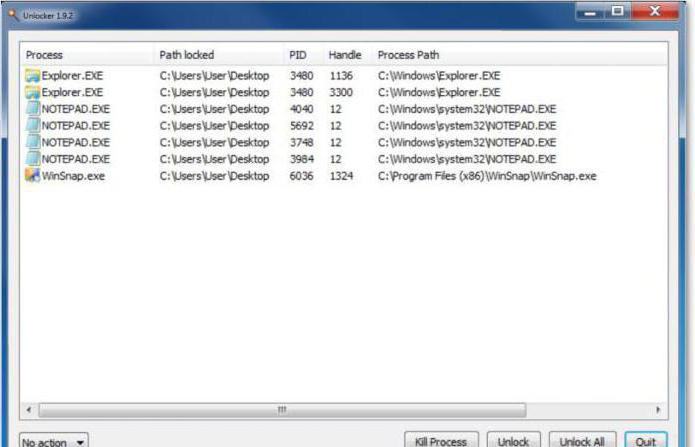
Malwarebytes ป้องกันมัลแวร์ฟรี
โปรแกรมที่ยอดเยี่ยมและใช้งานง่ายที่ระบุโปรแกรมอรรถประโยชน์ที่ไม่จำเป็นและเป็นอันตรายได้อย่างรวดเร็ว วัตถุประสงค์โดยตรงคือเพื่อต่อสู้กับแอปพลิเคชันที่สอดแนมผู้ใช้และรวบรวมข้อมูลทั้งหมดของเขา และการกำจัดมัลแวร์เกิดขึ้นค่อนข้างรวดเร็วและไม่มีปัญหา นอกจากนี้ในบรรดาเครื่องมือเสริมยังมียูทิลิตี้ที่ช่วยให้คุณสามารถลบวัตถุที่ไม่ต้องการได้ด้วยตัวเอง โปรแกรมนี้รองรับภาษารัสเซีย อย่างไรก็ตาม ในเวอร์ชันเก่า (ก่อนการอัปเดตปี 2015) การแปลจะใช้เครื่อง ในขณะที่เวอร์ชันใหม่สามารถอ่านได้
FileAssassin
คุณยังสามารถลบโปรแกรมออกได้โดยใช้ยูทิลิตี้ FileAssassin ใช้พื้นที่ดิสก์เพียงเล็กน้อยและฟังก์ชันการทำงานไม่ได้สมบูรณ์เป็นพิเศษ หลังการติดตั้ง ซอฟต์แวร์จะเข้าสู่ Explorer และอนุญาตให้คุณใช้งานได้ทันทีหลังการติดตั้ง ปุ่ม "ลบ" จะพร้อมใช้งานทันทีในเมนู ข้อเสียเปรียบประการเดียวของยูทิลิตี้นี้คือใช้ได้กับเท่านั้น ภาษาอังกฤษ- อย่างไรก็ตามมีตัวเลือกไม่เพียงพอดังนั้นจึงไม่น่าจะมีปัญหาในการทำความเข้าใจ อินเทอร์เฟซใช้งานง่าย 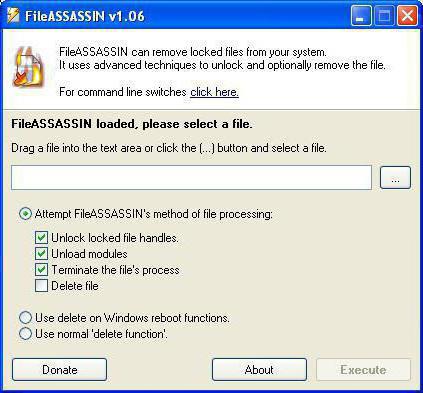
ฮิตแมนโปร
แม้แต่ผู้ใช้ตามอำเภอใจก็ยังเพลิดเพลินกับยูทิลิตี้ HitmanPro ที่มีน้ำหนักเบา มันจะไม่เพียงลบโปรแกรมอย่างแข็งขันเท่านั้น แต่ยังกำจัดพีซีของขยะทั้งหมดที่เหลืออยู่ในระบบอีกด้วย มันทำงานได้ค่อนข้างเร็วโดยไม่มีปัญหาหรือข้อผิดพลาด เวอร์ชันที่ดาวน์โหลดจากอินเทอร์เน็ตต้องชำระเงิน แต่นักพัฒนาให้ใช้งานฟรีหนึ่งเดือนเพื่อประเมินผล นี่ก็เพียงพอแล้วที่จะกำจัดวัตถุที่ไม่ต้องการ สามารถใช้ร่วมกับซอฟต์แวร์อื่นที่มีจุดประสงค์เพื่อกำจัดไฟล์ไวรัสและบทวิจารณ์ของผู้ใช้ก็ยืนยันสิ่งนี้ 
ล็อคฮันเตอร์
จำเป็นต้องทราบถึงข้อดีของยูทิลิตี้นี้ทันที - มีการป้องกันในตัวจากการทำลายข้อมูลระบบที่สำคัญ จะไม่อนุญาตให้ผู้ใช้ที่ไร้ความสามารถทำลายวัตถุที่สำคัญ การลบโปรแกรมที่ไม่สามารถลบออกได้นั้นเป็นจุดประสงค์หลัก LockHunter มีคุณสมบัติที่เรียกว่าการชำระบัญชีที่ไม่สมบูรณ์ ช่วยให้คุณสามารถย้ายไฟล์ที่น่าสงสัยไปยังถังรีไซเคิลระบบพิเศษได้ ในกรณีนี้ พวกเขาอยู่ในการกักกัน หลังจากนั้นอีกไม่นานผู้ใช้จะสามารถชั่งน้ำหนักทุกอย่างได้อย่างรอบคอบและตัดสินใจว่าจะลบออกหรือไม่
EMCO ปลดล็อคไอที
ซอฟต์แวร์นี้ติดตั้งอยู่ในระบบ และบุคคลสามารถเรียกใช้ได้โดยใช้เมนูบริบท การบังคับให้ลบโปรแกรมไม่ใช่หน้าที่หลักของยูทิลิตี้ถึงแม้ว่ามันจะสามารถรับมือกับมันได้เป็นอย่างดีก็ตาม EMCO มักใช้เพื่อหยุดกระบวนการหรือหยุดการทำงานของแอปพลิเคชัน หากวัตถุก่อให้เกิดข้อผิดพลาด ยูทิลิตี้จะแสดงขึ้น รายการทั้งหมดเหตุผลที่สามารถลบออกได้ด้วยตนเอง นอกจากนี้ยังเกี่ยวข้องกับไฟล์ DLL และข้อมูลที่เข้ารหัสอีกด้วย
โดยปกติจะไม่มีปัญหาในการลบบนคอมพิวเตอร์ของคุณ เลือกแล้วกดปุ่ม Delete ล้างถังขยะ - เสร็จแล้ว แต่บางครั้งข้อมูลที่ถูกลบจะติดอยู่กับฮาร์ดไดรฟ์ของคุณมากจนไม่สามารถลบได้ นี่คือคำถามที่น่าสนใจ: วิธีลบไฟล์ที่ไม่สามารถลบได้
ดูเหมือนว่าความขัดแย้งจะไม่ละลายน้ำ หากข้อมูลไม่สามารถลบได้ ดูเหมือนว่าคุณจะไม่สามารถกำจัดข้อมูลได้ แต่นี่เป็นเพียงรูปลักษณ์ภายนอก: อันที่จริงทุกสิ่งสามารถถูกทำลายได้คำถามเดียวคือต้องใช้ความพยายามมากเพียงใดในการทำงานให้สำเร็จ บางครั้งคุณต้องหันไปพึ่งซอฟต์แวร์พิเศษด้วยซ้ำ
วิธีลบไฟล์ที่ไม่สามารถลบได้
ทำไมเขายังอยู่ที่นี่?
หากคุณไม่สนใจสาเหตุที่ข้อมูลไม่ถูกลบคุณสามารถไปยังวิธีการทำลายได้ทันที สำหรับผู้ที่อยากรู้อยากเห็น ต่อไปนี้คือสาเหตุที่พบบ่อยที่สุด:
- การบล็อกโดยโปรแกรมป้องกันไวรัส
- ใช้งานโดยแอปพลิเคชันอื่น
- การใช้ข้อมูลโดยผู้ใช้รายอื่นผ่านเครือข่ายท้องถิ่น
- การใช้งานไฟล์โดยระบบ
- ขาดสิทธิ์ของผู้ดูแลระบบ
วิธีการลบข้อมูลที่ดื้อรั้นนั้นแตกต่างกันไปขึ้นอยู่กับเหตุผล หากระบบใช้งานการรีบูตจะช่วยหรือ การเริ่มต้นระบบวินโดวส์ในเซฟโหมด
หากคุณไม่มีสิทธิ์ของผู้ดูแลระบบ คุณจะต้องเข้าสู่ระบบด้วยบัญชีที่เหมาะสม โดยทั่วไปเรามาดูกันดีกว่า วิธีการที่มีอยู่– หนึ่งหรือสองจะช่วยคุณได้อย่างแน่นอน
ค้นหาการเชื่อมต่อ
วิธีแรกคือการรีสตาร์ทคอมพิวเตอร์ ในสถานการณ์ที่ไม่ชัดเจน สิ่งแรกที่ต้องทำคือรีบูตระบบ หากหลังจากรีบูตแล้ว ข้อมูลยังคงไม่สามารถลบได้ ให้ลองเริ่มระบบในเซฟโหมด ฉันได้บอกคุณไปแล้วว่ามันง่ายกว่าอย่างไรใน "เจ็ด" - มีปุ่ม F8 สุดเจ๋งที่เรียกใช้เมนูการเลือกโหมดการบูต 
หากคุณรีบูทและ เซฟโหมดไม่ช่วยค้นหาข้อมูลเกี่ยวกับไฟล์ในการกักกันโปรแกรมป้องกันไวรัส สิ่งนี้เกิดขึ้น: ยูทิลิตี้ป้องกันไวรัสบล็อกข้อมูลที่เป็นอันตรายทำให้ระบบไม่สามารถเข้าถึงได้ ดังนั้นจึงไม่สามารถลบออกได้ซึ่งค่อนข้างไร้เหตุผล แต่ถ้าคุณรอเป็นเวลา 10 นาที ก็สามารถลบข้อมูลที่ลบไม่ได้ได้อย่างง่ายดาย แน่นอนว่าการกระทำที่ระบุไว้จะต้องดำเนินการจาก บัญชีผู้ดูแลระบบ มิฉะนั้นจะไม่มีอะไรทำงาน 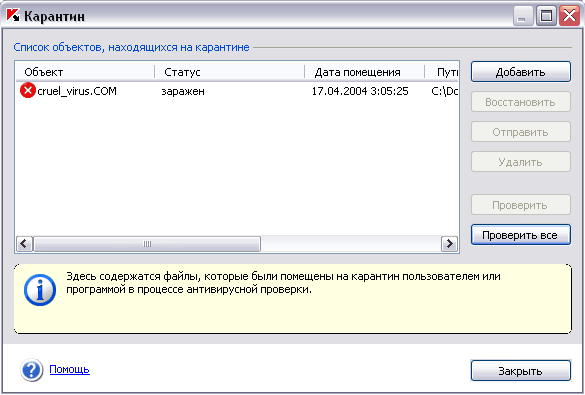
หากคุณมีปัญหาในการถอนการติดตั้งแอปพลิเคชัน ให้ดูที่รายการ กระบวนการทำงานอยู่และรายการการทำงานอัตโนมัติ ทำอย่างไร:
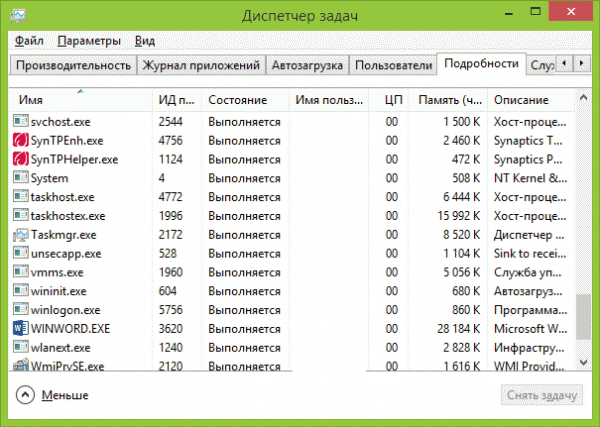
ทุกอย่างสามารถทำได้ในหน้าต่างเดียวบน Windows 10 เท่านั้น หากคุณมี "เจ็ด" ชั่วนิรันดร์ให้เปิดรายการเริ่มต้นผ่าน "การกำหนดค่าระบบ" (Win + R - msconfig) 
ตัวจัดการงานบน Windows 7 เปิดตัวในลักษณะเดียวกับ Microsoft OS เวอร์ชันอื่น - ด้วยการรวมกัน Ctrl+Shift+Esc
ปลดล็อคและทำลาย
หากคุณได้ลองใช้วิธีการข้างต้นแล้วและกำลังแสดงความคิดเห็นเพื่อเขียนบางอย่างเช่น "ยาก" หรือ "ไม่ช่วย" ให้โอกาสฉันแก้ไขตัวเอง การลบไฟล์ที่ไม่สามารถลบได้ไม่จำกัดเพียงการใช้งาน เครื่องมือวินโดวส์- ในกรณีที่ยาก คุณไม่สามารถทำได้หากไม่มี ซอฟต์แวร์ของบุคคลที่สาม – ตัวจัดการไฟล์หรือปลดล็อคโปรแกรม
เริ่มจากตัวจัดการไฟล์ Total Commander กันก่อน เป็นเรื่องดีเพราะสามารถข้ามข้อจำกัดของ Windows และแสดงข้อมูลที่ซ่อนไว้ได้ (แต่ FAR Manager ก็สามารถทำได้เช่นกัน)
ติดตั้ง Total Commander และค้นหาไฟล์หรือโฟลเดอร์ที่ไม่ต้องการออกจากคอมพิวเตอร์ของคุณ ไฮไลท์แล้วกด F8 
แทนที่จะใช้ Unlocker คุณสามารถใช้โปรแกรมอื่นได้: LockHunter, IObit Unlocker หรือ Free File Unlocker สิ่งเหล่านี้เป็นโปรแกรมอรรถประโยชน์ที่ได้รับการพิสูจน์แล้วซึ่งจะช่วยคุณจัดการกับข้อความระบบเช่น "การเข้าถึงถูกปฏิเสธ" เมื่อทำการถอนการติดตั้ง
โปรแกรมสำหรับลบไฟล์ที่ไม่สามารถลบได้
หลายๆ คนต้องเผชิญกับสถานการณ์เมื่อจำเป็นต้องลบไฟล์หรือโฟลเดอร์มากกว่าหนึ่งครั้ง แต่ไม่ถูกลบทิ้ง แต่จะมีข้อความปรากฏขึ้นเพื่อระบุว่าคุณมีสิทธิ์ไม่เพียงพอหรือไฟล์หรือโฟลเดอร์นั้นถูกใช้งานโดยโปรแกรมอื่นแทน ในขณะเดียวกันก็เป็นไปไม่ได้ที่จะค้นหาโปรแกรมที่ใช้ไฟล์ที่จำเป็นต้องลบและการรีสตาร์ทคอมพิวเตอร์ไม่ได้ช่วยอะไร
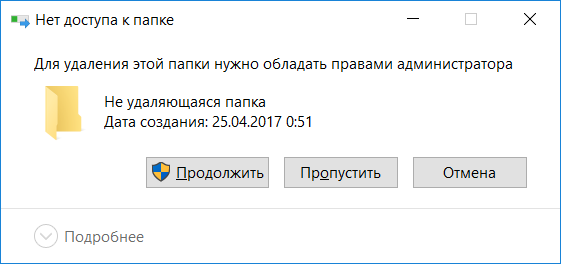
เกิดข้อผิดพลาดในการลบไฟล์

ไฟล์หรือโฟลเดอร์จะไม่ถูกลบ
ในบทความนี้คุณจะได้เรียนรู้เกี่ยวกับโปรแกรมที่เรียบง่าย แต่มีประสิทธิภาพและฟรีที่จะลบไฟล์หรือโฟลเดอร์ที่ไม่สามารถลบออกจากคอมพิวเตอร์ของคุณได้ด้วยการคลิกเพียงไม่กี่ครั้ง
Unlocker - โปรแกรมฟรีที่ดีที่สุดสำหรับการลบไฟล์และโฟลเดอร์ที่ไม่สามารถลบได้
ดังนั้น ในการเริ่มลบไฟล์หรือโฟลเดอร์ที่ไม่สามารถลบออกจากคอมพิวเตอร์ของคุณได้ คุณจะต้องดาวน์โหลดโปรแกรม Unlocker มันมีขนาดเล็กมากและใช้เวลาเพียง 1MB
นอกจากนี้ข้อดีที่ไม่อาจปฏิเสธได้ของโปรแกรมนี้ก็คือมันฟรีและใช้งานได้กับทุกสิ่งตั้งแต่ Windows XP ไปจนถึง Windows 10
หลังจากดาวน์โหลดไฟล์พร้อมโปรแกรมแล้ว ให้แตกไฟล์ด้วยตัวเก็บถาวรและเรียกใช้ไฟล์ “Unlocker 1.9.2 Portable by PortableAppZ”
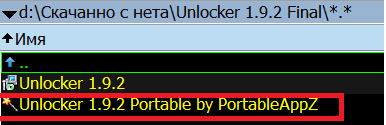
แกะกล่อง ไฟล์การติดตั้งตัวปลดล็อค
หน้าต่างจะเปิดขึ้นเพื่อแตกโปรแกรมเวอร์ชัน Portable ซึ่งไม่จำเป็นต้องติดตั้ง ในนั้นคุณเพียงแค่ต้องระบุเส้นทางที่โปรแกรมจะอยู่หลังจากการแกะกล่อง ตัวอย่างเช่น คุณสามารถระบุโฟลเดอร์ “Program Files” ซึ่งมีโปรแกรมอื่นๆ ทั้งหมดได้
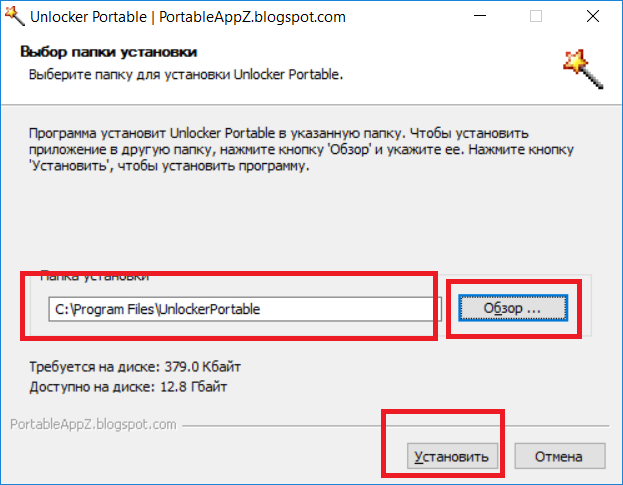
การเลือกเส้นทางในการแกะกล่อง
หลังจากที่คุณระบุตำแหน่งแกะกล่องแล้ว ให้คลิกปุ่ม "ติดตั้ง" จากนั้นคลิกปุ่ม "เสร็จสิ้น"
วิธีการใช้งานโปรแกรม Unlocker?
ขั้นตอนต่อไปคือการเปิดโปรแกรม Unlocker ซึ่งหน้าต่างจะแสดงภาพรวมของไฟล์และโฟลเดอร์ ในหน้าต่างนี้ ให้เลือกไฟล์หรือโฟลเดอร์ที่ไม่ได้ถูกลบด้วยวิธีมาตรฐาน แต่คุณยังคงต้องการลบมัน และคลิก "ตกลง"

หน้าต่างตัวปลดล็อค - การเลือกไฟล์หรือโฟลเดอร์ที่จะลบ
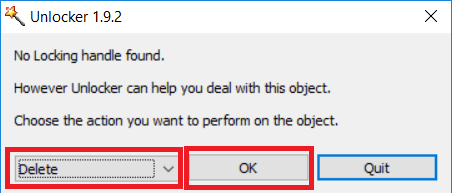
การเลือกการดำเนินการกับไฟล์หรือโฟลเดอร์
หลังจากนั้นสักครู่ คุณจะเห็นข้อความแจ้งว่าการลบเสร็จสมบูรณ์แล้ว
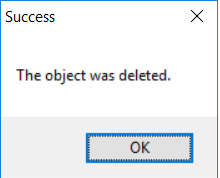
ข้อความระบุว่าการลบไฟล์หรือโฟลเดอร์ที่ไม่ถูกลบสำเร็จ
ตอนนี้คุณรู้วิธีการลบไฟล์ที่ไม่สามารถลบออกจากคอมพิวเตอร์ของคุณได้อย่างง่ายดายและง่ายดายโดยใช้โปรแกรม Unlocker
โปรแกรม Unlocker จะลบไฟล์และโฟลเดอร์ที่ไม่สามารถลบได้ เปลี่ยนชื่อ ย้ายไฟล์ และยุติกระบวนการในระบบ เมื่อใช้คอมพิวเตอร์ เรามักจะต้องดำเนินการต่างๆ เช่น การย้าย เปลี่ยนชื่อ และลบไฟล์และโฟลเดอร์
เมื่อทำงานในห้องผ่าตัด ระบบวินโดวส์โฟลเดอร์และไฟล์ที่เปิดอยู่จะใช้กระบวนการของระบบอย่างใดอย่างหนึ่งระหว่างการดำเนินการเสมอ หากคุณพยายามดำเนินการบางอย่างกับไฟล์หรือโฟลเดอร์ดังกล่าวในเวลานี้ ให้ลบ เปลี่ยนชื่อ ย้าย จากนั้น ระบบปฏิบัติการ Windows จะไม่อนุญาตให้คุณดำเนินการนี้
เพื่อให้มีการดำเนินการที่จำเป็น ไฟล์ที่กำลังรันอยู่หรือ เปิดโฟลเดอร์สามารถทำได้โดยคุณจะต้องปิดไฟล์หรือโฟลเดอร์นั้น ให้สัญญา การดำเนินการที่จำเป็นคุณจะไม่ได้รับอนุญาตให้ทำเช่นนั้นโดยกระบวนการของระบบที่เกิดขึ้นในระบบปฏิบัติการ ดังนั้นจึงต้องปิดโฟลเดอร์หรือไฟล์และกระบวนการของระบบจะต้องถูกยกเลิก
บ่อยครั้งที่ยังไม่ชัดเจนว่าอะไรทำให้คุณไม่สามารถดำเนินการตามที่ต้องการกับไฟล์หรือโฟลเดอร์ได้ ข้อความเข้า กล่องโต้ตอบระบบปฏิบัติการไม่ได้ให้ข้อมูลที่ครอบคลุมเกี่ยวกับสาเหตุของความเป็นไปไม่ได้ในการดำเนินการบางอย่างเสมอไป
เมื่อคุณพยายามลบไฟล์ เช่น หากคุณเห็นข้อความต่อไปนี้ในกล่องโต้ตอบ: “ไฟล์นี้ถูกใช้งานแล้ว” โดยโปรแกรมหรือผู้ใช้อื่น ก็จะเป็นการยากสำหรับผู้ใช้ที่ไม่มีประสบการณ์ในการพิจารณาว่าไฟล์ใด โปรแกรมกำลังป้องกันไม่ให้มีการดำเนินการที่ต้องการกับไฟล์นี้
วิธีสิ้นสุดกระบวนการในตัวจัดการงาน
ยุติกระบวนการที่ขัดขวางไม่ให้คุณดำเนินการให้เสร็จสิ้น การดำเนินการที่จำเป็นเมื่อทำงานกับไฟล์หรือโฟลเดอร์ คุณสามารถใช้ "ตัวจัดการงาน"
ในหน้าต่าง "ตัวจัดการงาน" ในแท็บ "แอปพลิเคชัน" หลังจากเลือกไฟล์หรือโฟลเดอร์แล้วคุณจะต้องคลิกที่ปุ่ม "สิ้นสุดงาน" โฟลเดอร์หรือไฟล์ถูกปิดหลังจากการกระทำนี้
จริงอยู่ที่การกระทำดังกล่าวไม่ได้นำไปสู่ผลลัพธ์ที่เป็นบวกเสมอไป มันเกิดขึ้นที่โฟลเดอร์หรือโปรแกรมยังคงทำงานต่อไป โดยมักจะไม่ตอบสนองต่อการกระทำของผู้ใช้แต่อย่างใด
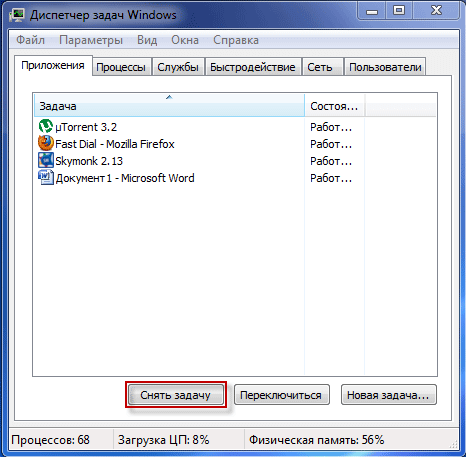
หากงานยังไม่ถูกลบออกและกระบวนการบล็อกยังไม่เสร็จสิ้น คุณจะต้องไปที่แท็บ "กระบวนการ" เลือกกระบวนการที่ต้องการ จากนั้นคลิกที่ปุ่ม "สิ้นสุดกระบวนการ"
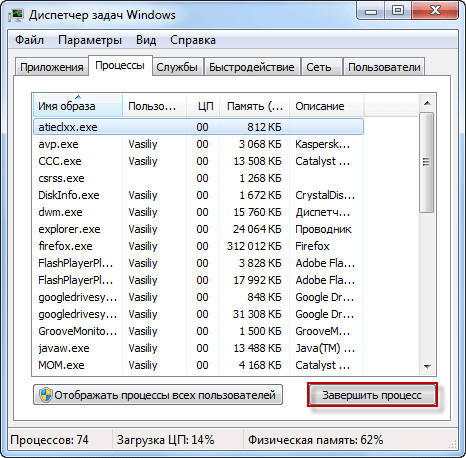
ความสนใจ! คุณควรใช้ความระมัดระวังในแท็บ "กระบวนการ" และหากคุณไม่ทราบชื่อของกระบวนการที่ต้องยุติ ก็ไม่ควรดำเนินการใดๆ ในแท็บนี้
นอกจากนี้ยังไม่ชัดเจนเสมอไปว่ากระบวนการใดที่ต้องทำให้เสร็จสิ้น ดังนั้นเมื่อใช้ "ตัวจัดการงาน" จึงไม่สามารถปลดล็อกได้เสมอไป ไฟล์ที่ต้องการหรือโฟลเดอร์เนื่องจากผู้ใช้จะไม่เข้าใจว่ากระบวนการใดที่บล็อกการทำงานของไฟล์นี้เสมอไป
วิธีออกจากสถานการณ์นี้คือการใช้โปรแกรมพิเศษสำหรับสิ่งนี้เช่นยูทิลิตี้ Unlocker
โปรแกรม Unlocker ฟรีได้รับการออกแบบให้ทำงานกับไฟล์และโฟลเดอร์ที่ถูกล็อคโดยกระบวนการของระบบบางอย่าง โปรแกรม Unlocker ช่วยให้คุณสามารถปิดกระบวนการที่บล็อกไฟล์หรือโฟลเดอร์เมื่อดำเนินการบางอย่างกับไฟล์หรือโฟลเดอร์: การย้าย การลบ หรือเปลี่ยนชื่อ
Unlocker ยุติกระบวนการ ยกเลิกการโหลด dll.dll, รองรับการทำงานด้วย บรรทัดคำสั่งถูกสร้างขึ้นในเมนูบริบทของ Explorer
สามารถดาวน์โหลดโปรแกรม Unlocker ได้จากเว็บไซต์ทางการของโปรแกรม
ดาวน์โหลดตัวปลดล็อค
โปรแกรมก็มี ขนาดเล็กและรองรับภาษารัสเซีย
เว็บไซต์อย่างเป็นทางการของโปรแกรม Unlocker เสนอให้ดาวน์โหลดลงคอมพิวเตอร์ของคุณ รุ่นที่แตกต่างกันโปรแกรมสำหรับระบบปฏิบัติการ Windows: Unlocker x32 bit และ Unlocker x64 bit รวมถึงโปรแกรมเวอร์ชันพกพา: Unlocker Portable โปรแกรม Unlocker เวอร์ชันพกพาจะทำงานได้โดยไม่ต้องติดตั้งบนคอมพิวเตอร์ของคุณ
หลังจากดาวน์โหลดโปรแกรมแล้ว จะต้องติดตั้งแอพพลิเคชั่นบนคอมพิวเตอร์ของผู้ใช้
วิธีการใช้งาน Unlocker
ในตัวอย่างนี้ ฉันต้องการลบโฟลเดอร์ชื่อ "โฟลเดอร์ใหม่ (2)" ซึ่งอยู่บนเดสก์ท็อปของคอมพิวเตอร์ของฉัน โฟลเดอร์นี้ประกอบด้วย e-bookในรูปแบบ “FB2” ซึ่งปัจจุบันเปิดโดยโปรแกรม CoolReader
หลังจากที่ฉันพยายามลบโฟลเดอร์นี้ ระบบปฏิบัติการแจ้งให้ฉันทราบในกล่องโต้ตอบว่าโฟลเดอร์นี้มีการใช้งานอยู่แล้วและควรปิดโฟลเดอร์นั้น ต่อไปคุณควรปิดหน้าต่างนี้

หลังจากนี้คุณจะต้องคลิกขวาที่โฟลเดอร์ที่คุณต้องการลบแล้วเลือก "Unlocker" ในเมนูบริบท
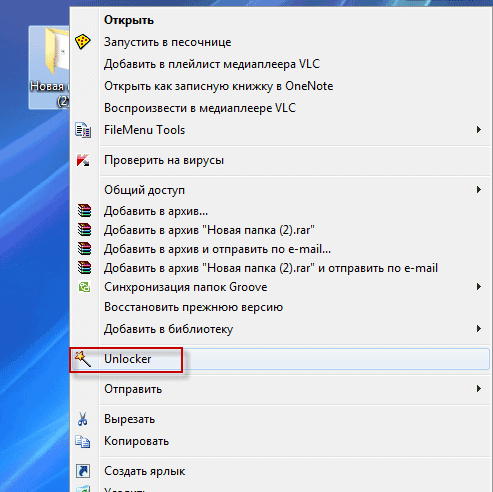
หน้าต่างโปรแกรม Unlocker จะเปิดขึ้นโดยแสดงกระบวนการของระบบที่ทำงานอยู่ ในหน้าต่างนี้ คุณต้องคลิกที่ปุ่ม "เลิกบล็อก" หรือ "เลิกบล็อกทั้งหมด" (เนื่องจากขณะนี้มีกระบวนการสองกระบวนการทำงานในโฟลเดอร์พร้อมกัน ดังนั้นคุณต้องคลิกที่ปุ่มนี้)

หลังจากนั้น โฟลเดอร์ "โฟลเดอร์ใหม่ (2)" จะถูกลบออกจาก "เดสก์ท็อป" ไปที่ "ถังขยะ"
หลังจากวิ่งจาก เมนูบริบทโดยใช้ปุ่มเมาส์ขวาโปรแกรม Unlocker ซึ่งบางครั้งหน้าต่างโปรแกรมเวอร์ชันนี้สามารถเปิดได้

ในหน้าต่างนี้คุณต้องเลือกการกระทำที่คุณต้องการดำเนินการกับวัตถุ - "ไม่มีการกระทำ", "ลบ", "เปลี่ยนชื่อ", "ย้าย"
ในกรณีนี้คุณต้องเลือก "ลบ" จากนั้นคลิกที่ปุ่ม "ตกลง"

หลังจากนี้ หน้าต่าง "เสร็จสิ้น" จะเปิดขึ้นพร้อมข้อความ "ลบวัตถุ"
เมื่อใช้โปรแกรม Unlocker โฟลเดอร์ “New Folder (2)” จะถูกลบออกจากคอมพิวเตอร์
ในฐานะที่เป็นโปรแกรมสำหรับลบไฟล์ที่ไม่สามารถลบได้คุณสามารถใช้โปรแกรมถอนการติดตั้งซึ่งมีฟังก์ชันดังกล่าวได้เช่นกัน
บทสรุป
โปรแกรม Unlocker ทำงานร่วมกับกระบวนการเกือบทั้งหมดในระบบปฏิบัติการ Windows ด้วยความช่วยเหลือ คุณสามารถดำเนินการที่จำเป็นเมื่อทำงานกับคอมพิวเตอร์: ย้าย เปลี่ยนชื่อ ลบไฟล์ที่ไม่ถูกลบหากระบบปฏิบัติการบล็อกการดำเนินการเหล่านี้ในขณะนั้น
